Windows 上沒有顯示桌面圖標?
已發表: 2019-06-30通常,人們會在桌面上保留很多圖標,將它們用作打開文件和程序的快捷方式。 另一方面,有些人保持桌面壁紙絕對乾淨並隱藏圖標以獲得更好的可見性。 雖然有些人仍然不知道如何隱藏圖標或如何顯示桌面圖標或如何在桌面壁紙上獲得一個。
在本文中,我們將了解這些非常基本的技巧來顯示/隱藏/恢復 Windows 10 桌面圖標。 讓我們開始使用 Windows 10 技巧。
Windows 10 桌面圖標
桌面圖標未顯示或圖標消失?
這個問題背後可能有幾個原因。 讓我們從最基本的步驟開始。
啟用“顯示桌面圖標”選項
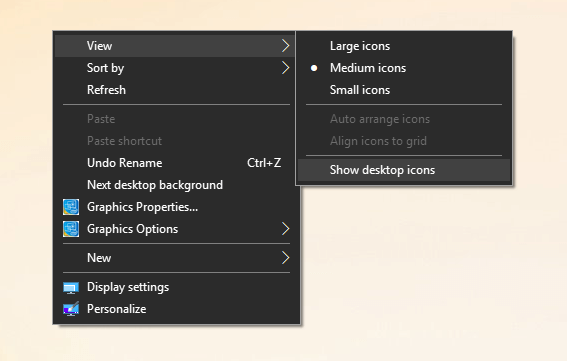
第 1 步。在桌面壁紙的空白區域“右鍵單擊”。
步驟 2.單擊“查看”-> 單擊“顯示桌面圖標”以啟用查看桌面圖標。
注意:您應該能夠將所有桌面圖標重新顯示在屏幕上。
禁用“顯示桌面圖標”選項
第 1 步。在桌面壁紙的空白區域“右鍵單擊”。
步驟 2.單擊“查看”-> 單擊“顯示桌面圖標”以禁用查看桌面圖標。
沒用? 嘗試下一個解決方案!
在 Windows 10 上恢復丟失的默認桌面圖標

如果您之前在桌面上添加或刪除了一些“特殊圖標”,例如這台電腦、網絡、用戶、計算機或控制面板,或者如果您想知道如何在 Windows 10 桌面背景上添加計算機圖標,您可以請按照以下步驟操作。
第 1 步。在桌面牆紙的空白區域“右鍵單擊”-> 單擊“個性化”選項。
步驟 2.單擊左側面板上的“主題”選項卡 -> 單擊窗口右側“相關設置”下的“桌面圖標設置”。
第 3 步。選中添加或取消選中從列表中刪除桌面圖標,然後單擊“應用”和“確定”。
另請閱讀:恢復已刪除文件的提示:回收站
關閉“開始全屏”

在“全屏模式”下使用窗口時,會以某種方式隱藏桌面圖標。 以下是關閉“開始”菜單全屏模式的步驟。
步驟 1.轉到設置 -> 個性化 -> 開始 -> 關閉“使用開始全屏”。
您也可以在桌面牆紙上“右鍵單擊”,然後單擊個性化 -> 開始 -> 關閉“使用開始全屏”。
禁用第二個監視器
如果您不使用第二台顯示器,您也可以嘗試禁用第二台顯示器。
第 1 步。在桌面牆紙的空白區域“右鍵單擊”-> 單擊“顯示設置”選項。
第 2 步。在“多顯示器”下,選擇“顯示器 1”作為您的主顯示器。
禁用平板電腦模式
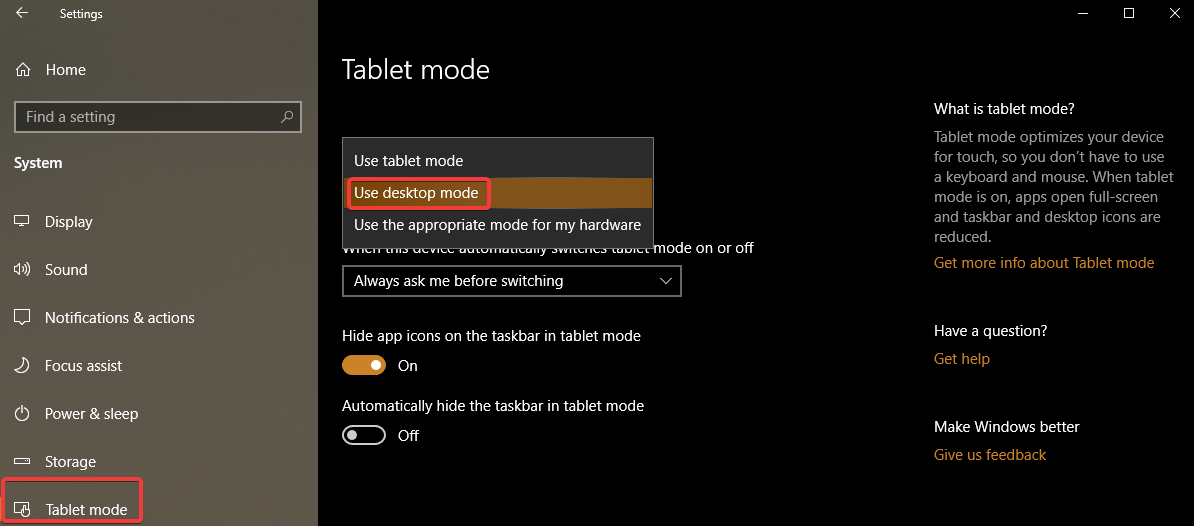
步驟 1.轉到設置 -> 系統 -> 從左側選擇“平板電腦模式”。
第 2 步。查找“將設備用作平板電腦時使 Windows 更易於觸摸”並將其關閉。
步驟 3.在“登錄時”下拉列表中選擇“使用桌面模式”。
您現在應該能夠看到您的桌面圖標。 嘗試打開和關閉“平板電腦模式”幾次如果這不起作用。 還是不行? 試試下面的步驟!
重新啟動“Explorer.exe”文件
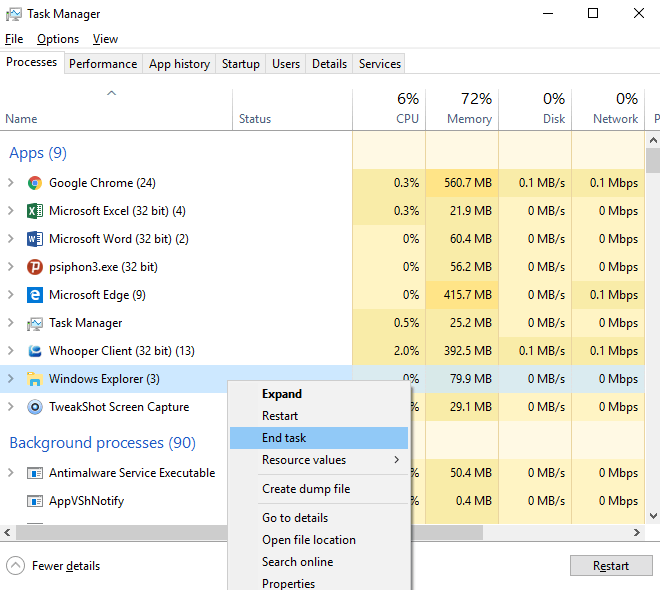

如果啟用“顯示桌面圖標”對您不起作用,您可以嘗試以下步驟。
步驟 1。同時按 Ctrl + Alt + Delete 鍵,然後選擇“任務管理器”。 您也可以右鍵單擊“任務欄”,然後單擊“任務管理器”。 或按“Win + R”並鍵入“taskmgr”以打開“任務管理器”。
第 2 步。轉到“進程”選項卡並查找“explorer.exe”或“Windows 資源管理器”。
步驟 3.選擇進程並單擊“結束任務”/“重新啟動”。 您也可以通過右鍵單擊該進程並單擊“結束任務”來執行相同操作。
第 4 步。 轉到“文件菜單”,然後單擊“新任務”。 在命令運行框中,鍵入“explorer.exe”並回車。 屏幕上應該會打開一個新的“Windows 資源管理器”窗口。
注意:服務重新啟動後,您應該將桌面圖標重新顯示在屏幕上。 如果沒有,您可以重新啟動系統並檢查它是否出現。 還是不走運? 嘗試另一種解決方案!
註冊表編輯
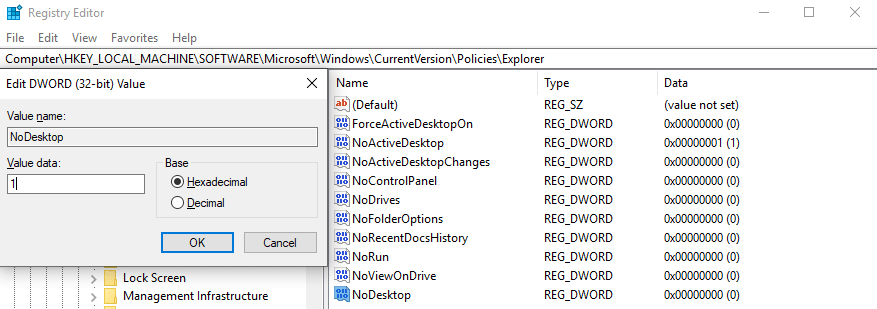
步驟 1.同時按“Win + R”鍵打開運行對話框。
步驟 2.輸入“regedit”並按回車鍵打開“註冊表編輯器”。
注意:註冊表編輯器是 Windows 的一個非常關鍵的部分,您在調整它時需要非常準確。 以下步驟基於 Windows 10 操作系統,需要準確執行。
步驟 3.從左側面板,轉到以下路徑並使用NoDesktop名稱創建一個新的 32 位 DWORD 值,然後按 Enter。 您也可以在註冊表地址欄中復制粘貼以下地址。
Computer\HKEY_LOCAL_MACHINE\SOFTWARE\Microsoft\Windows\CurrentVersion\Policies\Explorer
注意:無論您使用的是 64 位 Windows,都需要使用 32 位 DWORD 作為值類型。
步驟 4.將“數值數據”設置為 1 以隱藏,0 以顯示桌面圖標。
注意:需要註銷和登錄才能使更改生效。 要對所有用戶應用相同的選項,您需要確保使用管理員帳戶登錄。
然後,轉到以下註冊表項:
HKEY_LOCAL_MACHINE\Software\Microsoft\Windows\CurrentVersion\Policies\Explorer
在此處創建和配置相同的值,即NoDesktop ,如上所述。
使用組策略在 Windows 10 中顯示/隱藏所有桌面圖標

組策略再次成為在 Windows 10 中顯示/隱藏所有桌面圖標的不容置疑的選項。
步驟 1.同時按“Win + R”鍵打開運行對話框。
步驟 2.鍵入“gpedit.msc”並按 Enter 打開“組策略編輯器”。
步驟 3.轉到用戶配置\管理模板\桌面。
步驟 4.查找“隱藏並禁用桌面上的所有項目”並啟用策略選項以隱藏圖標並禁用以顯示圖標。 單擊“應用”和“確定”。
包起來
如果仍然無法看到桌面圖標,則需要執行 Windows 故障排除,例如運行 sfc.scannow 或系統還原或修復/重新安裝。 請讓我們知道哪一個適合您顯示或隱藏 Windows 10 桌面圖標。 我們希望這個博客對您有用且準確。 如果您想探索 Mac 計算機的相同設置,請發表評論,我們將與您分享。
如需更多此類提示、技巧和與技術相關的更新,請訂閱Tweak Library ,如果您更喜歡與技術相關的視頻,請觀看並訂閱我們的YouTube 頻道。
